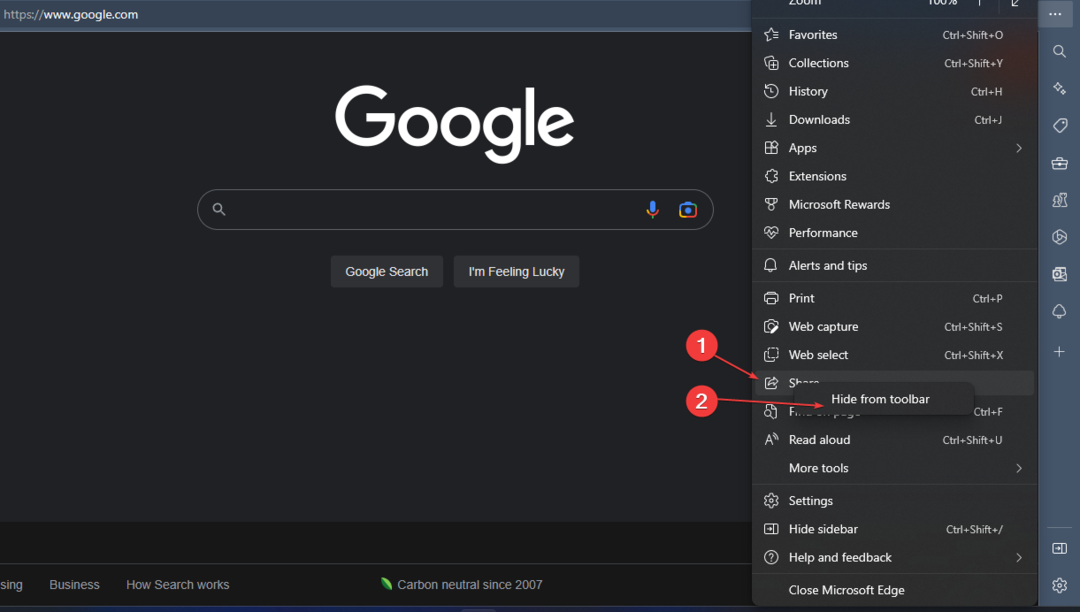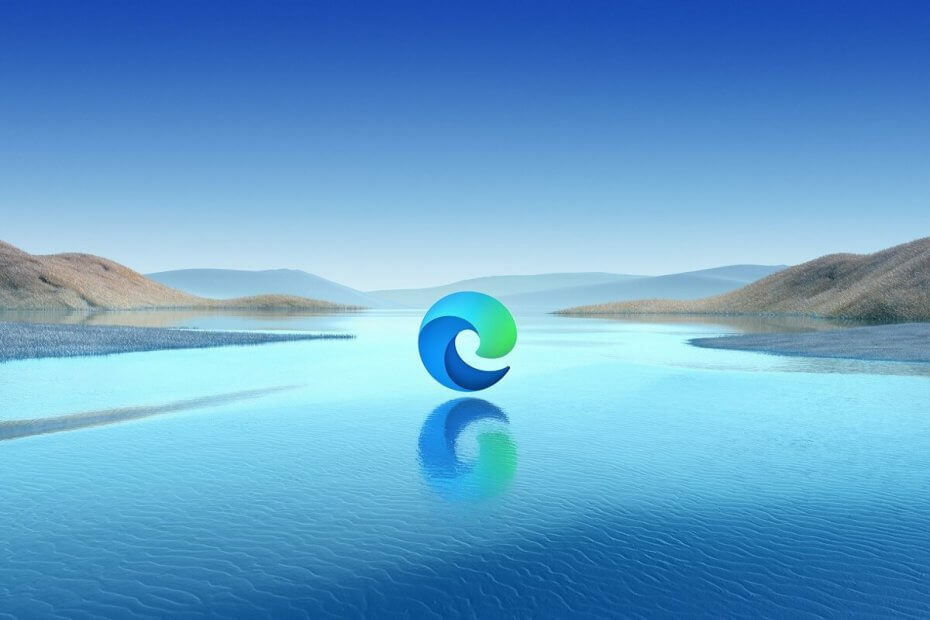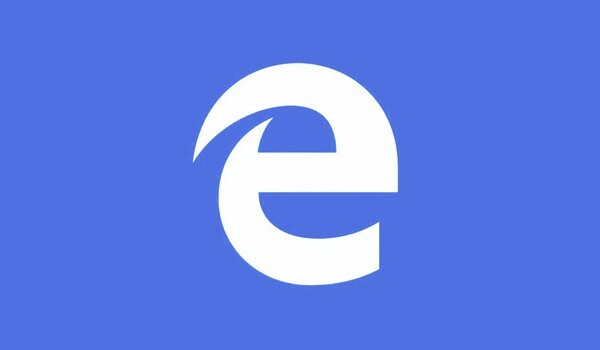
¡Te mereces un navegador mejor! 350 millones de personas usan Opera diariamente, una experiencia de navegación completa que viene con varios paquetes integrados, mayor consumo de recursos y excelente diseño.Esto es lo que puede hacer Opera:
- Migración sencilla: utilice el asistente de Opera para transferir datos existentes, como marcadores, contraseñas, etc.
- Optimice el uso de recursos: su memoria RAM se usa de manera más eficiente que Chrome
- Privacidad mejorada: VPN gratuita e ilimitada integrada
- Sin anuncios: el bloqueador de anuncios incorporado acelera la carga de páginas y protege contra la minería de datos
- Descarga Opera
El hecho de que la mayoría de nosotros use nuestro PC y navegadores móviles para leer libros electrónicos no debería sorprendernos. La Actualización de creadores trajo acceso a una tienda de libros electrónicos nativa, lo que le permite comprar y almacenar sus libros electrónicos favoritos. Y ahora, la versión más reciente de la actualización sumerge a los usuarios en una mejor experiencia de lectura a través de la capacidad de Microsoft Edge para
leer libros electrónicos en voz alta.Para hacerlo, abra un eBook y presione el Botón leer en voz alta. Lo encontrará ubicado en la esquina superior derecha de Edge. Incluso más fresco, debajo Voces, encontrará algunos acentos entre los que puede elegir. Cada uno también tiene una versión de calidad mejorada.
Cuando habilita esta función, podrá ver el texto vital del artículo, su título y sus imágenes. Tendrá la opción de cambiar el color de fondo y el tamaño de la fuente. Esto resultará muy útil si eres uno de esos entusiastas de la lectura en la oscuridad.
Estos son los pasos para hacer que Microsoft Edge le lea:
- Inicie Microsoft Edge y presione el Centro botón.
- Haga clic en el Libros y luego presione Leer en voz alta. Una vez que se confirma la acción, una voz agradable comenzará a leer de inmediato.
Tienes más opciones disponibles mientras se lee, como pausar, reproducir o cambiar a un párrafo anterior o al siguiente. También puede cambiar la velocidad del lector de la misma Voz botón.
Si decide restaurar la configuración original, presione la flecha desplegable debajo de la Voz, haga clic en una voz y presione la X azul. Volverá a la configuración original para la lectura.
¡Pruébalo y disfrútalo!
HISTORIAS RELACIONADAS PARA VERIFICAR:
- Microsoft Edge obtiene nuevas propiedades personalizadas de CSS con la actualización de creadores
- Las mejoras de la CPU de Windows 10 Creators Update mejoran Microsoft Edge
- Windows 10 empuja los anuncios de Microsoft Edge al menú Inicio
 ¿Sigues teniendo problemas?Arréglelos con esta herramienta:
¿Sigues teniendo problemas?Arréglelos con esta herramienta:
- Descargue esta herramienta de reparación de PC Excelente en TrustPilot.com (la descarga comienza en esta página).
- Hacer clic Iniciar escaneo para encontrar problemas de Windows que podrían estar causando problemas en la PC.
- Hacer clic Repara todo para solucionar problemas con tecnologías patentadas (Descuento exclusivo para nuestros lectores).
Restoro ha sido descargado por 0 lectores este mes.